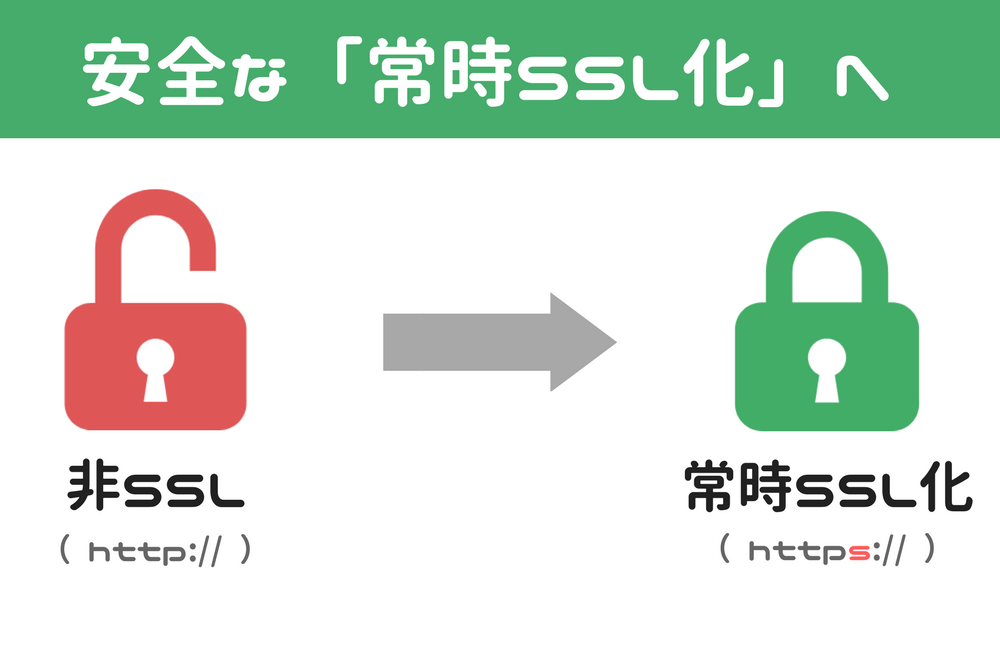この記事には広告を含む場合があります。
記事内で紹介する商品を購入することで、当サイトに売り上げの一部が還元されることがあります。
当ブログ「じょずブロ」もGoogleが推奨している常時SSL化に移行してhttpからhttpsへとなりました。
常時SSL化することによりセキュリティ強化になるため、サイトに訪れる読者の方にも安心して閲覧することができるようになります。
そして今後は常時SSL化していないサイト(http)では「保護されていません」という表示がされるため、常時SSL化の波は一気に加速すると見られます。
そこで当サイトでは常時SSL化を専門の方に依頼して行うことにしました。
今回は常時SSL化を行いたいけど自分でするのか、それともプロに頼むのかを迷っている方の参考にになるように「ココナラ」で依頼して完了するまでの流れをレポートします。
 じょず
じょず
 奥さん
奥さん
ブログ運営者にとって常時SSL化(https化)は早急におこなう必要がある
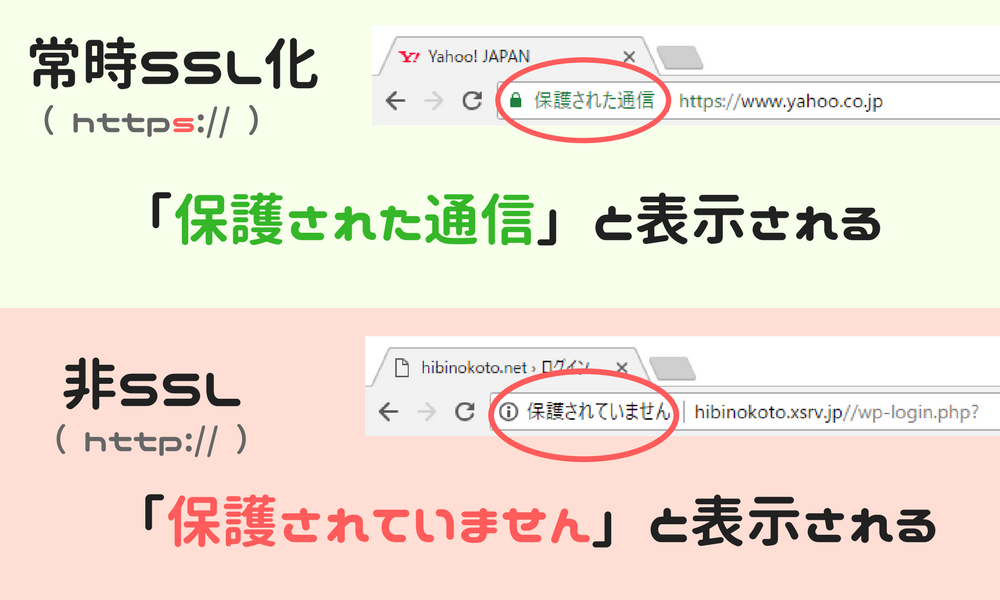
ネットでhttpをhttpsへと変える「常時SSL化」と検索するとたくさんの記事がでてきます。
SSL化されていないサイトは安全性に問題が残るため、今後はGoogleでも「https」にする常時SSL化を推奨しています。
まあ推奨というよりも、Googleさん曰く「早いとこ常時SSL化してね」と言ってるのがホンネですね。検索結果に関しても、常時SSL化されているサイトの方が有益であると言えます。
常時SSL化されていないサイトでパスワードなどの入力が必要なログイン画面に入ると「保護されていません」と表示がされます。
そして近い将来、ログインが必要ではない通常画面でも、警告が常に表示されるようになっていくことでしょう。
このようなことからも、ブログ運営者にとって早急に対策が必要となってきました。
 じょず
じょず
 奥さん
奥さん
自分で「常時SSL化」は大変なのでココナラで専門家へ依頼することに
その内容をみていると自分でも頑張ればできるような気がしてきますが、作業量は膨大にあるので少しビビります。
前回のサーバー移転で苦しんだ無駄な暗黒の3日間のことを思い出すと、とてもとても自分で行うことは時間と労力と精神の疲弊でしかないと容易に想像できます。
 じょず
じょず
もうあんな苦しみは嫌なので、3,000円で専門の方に行ってもらえるならと、喜んでお願いしました。
常時SSL化で行ってもらえるサービスの内容
- SSL証明書の発行 (※XSERVERなどの無料SSL証明書のみ追加料金なし)
- WordPress本体に設定されている設定を変更
- 記事内の内部リンクや画像パスの変更
- SSL無のアクセスをSSL有に転送(301リダイレクト)
この内容はココナラで「PHP‐ZONE.com」さんのサービスになるので、類似サービスは確認をしてください
ネット上の情報を参考にすれば自分でも時間をかけることで可能と思いますが、ココナラで依頼すれば2,000円~3,000円ほどで専門の方に代行してもらえます。
サーバー移転を自分でチャレンジした時もネット情報をみる限りでは簡単にできそうでしたが、結局3日間もかけて失敗した経験があります。
そんな苦い思いから専門の方に依頼するのが絶対によいと、個人的には強く感じます。
参考記事
 【ココナラで依頼】早くて安い!WordPressのサーバー移転はプロにおまかせが一番!
【ココナラで依頼】早くて安い!WordPressのサーバー移転はプロにおまかせが一番!
常時SSL化をお願いしたのはココナラの「PHP‐ZONE.com 」さん
」さん
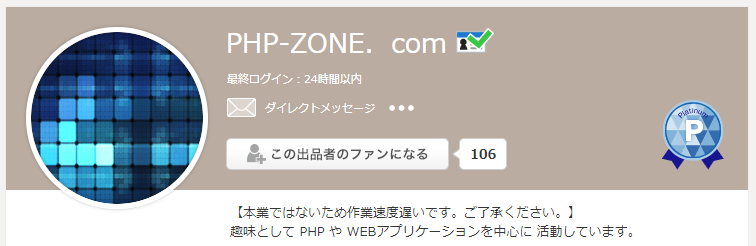
ココナラ ![]() で「常時SSL化」を行ってくれる方を探すとまっさきにPHP‐ZONE.com
で「常時SSL化」を行ってくれる方を探すとまっさきにPHP‐ZONE.com![]() さんが表示されます。
さんが表示されます。
どうやらココナラでは「おすすめ順」で表示される仕組みになっており、PHP‐ZONE.com![]() さんはおすすめNO.1なんですよ。
さんはおすすめNO.1なんですよ。
これは依頼する側としては選ぶ時のポイントになりますね、ぜひ参考にして依頼をしましょう。
【ココナラのおすすめ順とは】
サービスごとに「情報量」「人気度」「信頼性(キャンセル率など)」を総合的に計算して、スコアの高いものから表示しています
依頼の流れ

通常の依頼する流れですが、質問があればまずは「出品者に問い合わせ」から聞くようにしましょう。
わたしの場合はとくに質問もなかったので、すぐに「購入画面に進む」から申込みをしました。ちなみに今回の料金は3,000円と非常にリーズナブル。
H30.6.22現在 料金設定は変更されてます
自分で膨大な作業をすることを考えると、絶対にオトクですよね。自分で行うのと違い失敗もありませんから。
申込み後すぐに「トークルーム」がオープンになるので、依頼内容をつたえます。
その後は依頼させて頂いたPHP‐ZONE.com![]() さんからも返信がありますので、詳細を伝え作業開始となります。
さんからも返信がありますので、詳細を伝え作業開始となります。
 じょず
じょず
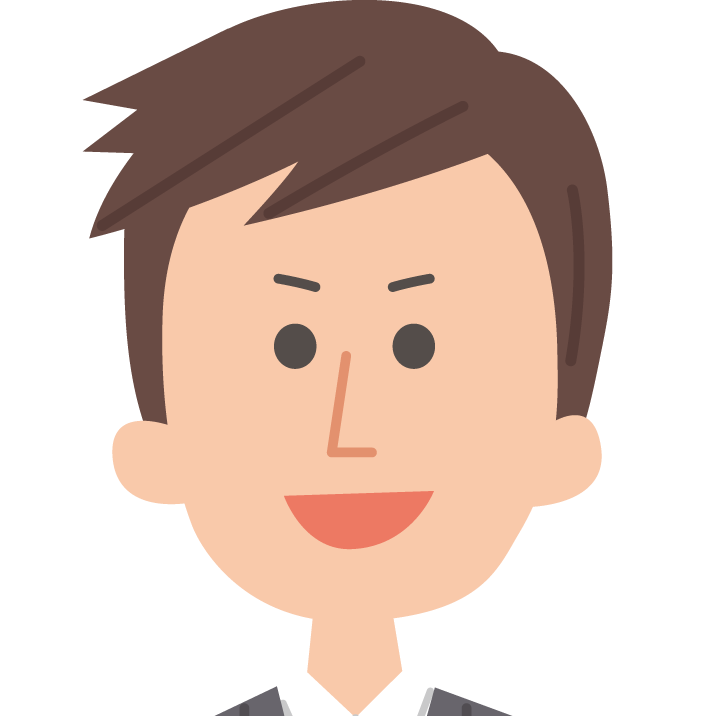 PHPさん
PHPさん
依頼してから1日ですべての作業が完了
あっという間に終わりました。
依頼したのは深夜0時すぎでしたが、すぐに返信がきていました。
しかし肝心のわたくしが寝てしまって返信に気が付かず、朝方にやっとわかるというオチに。
頼んでおいてすぐに寝るなよって、自分自身に思いますね。
それでも今回の作業完了までにかかった時間は1日だけ、気がついた時には常時SSL化されていました。
もうとにかく素晴らしいのひと言、感動です。
 じょず
じょず
 奥さん
奥さん
全ページの個別検証をするこだわり
専門家に依頼してもSSL化した後の検証は自分で行うことが普通です。
しかしPHP‐ZONE.com![]() さんはSSL化が完了したあとも数日かけて全ページの検証を行って頂けました。
さんはSSL化が完了したあとも数日かけて全ページの検証を行って頂けました。
カエレバリンクの修正はもとより対応が必要な画像の変換や、SSL非対応のプラグインの修正も行って頂けたのには正直驚きを隠せません。
これほど労力をかけてSSL化とその検証をして頂けるのに3,000円とは安すぎると思います。
もしも金額の安さだけで依頼する方を他で決めようとしているなら、絶対にやめましょう。間違いなくPHP‐ZONE.com![]() さんのサービスは一級品、とても3,000円で依頼できる内容ではありませんよ。
さんのサービスは一級品、とても3,000円で依頼できる内容ではありませんよ。
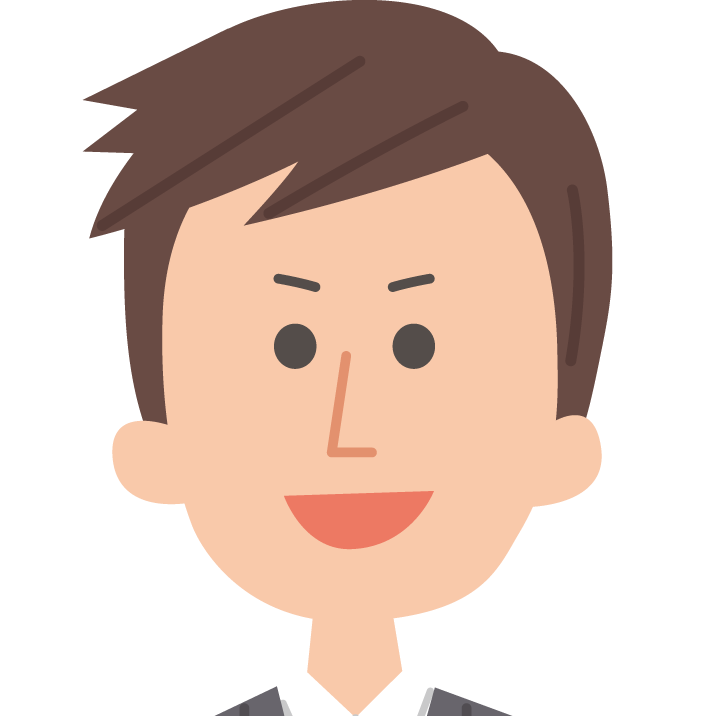 PHPさん
PHPさん
 じょず
じょず
アクセス解析ツールの設定は自分で行う
常時SSL化すべてが無事に完了、あとは自分で設定をしないといけないことは2つ。
以下のことだけは自分で設定をしなくてはなりません。
- GoogleAnalytics
- Search Console
ただこれくらいは簡単なことなので、とくに労力も必要としません。
それよりも色々な設定を完全に行って頂いたのはスゴく助かりました。
これで3,000円ってマジ安い!自分でなんかやってらんないですよ。
GoogleAnalytics設定方法
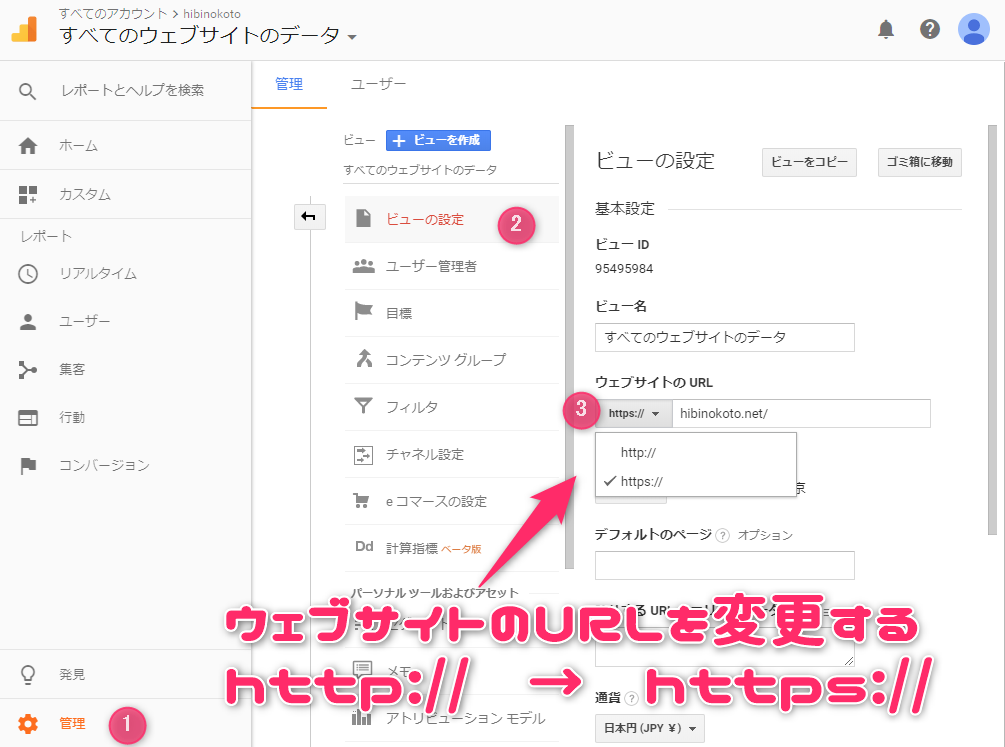
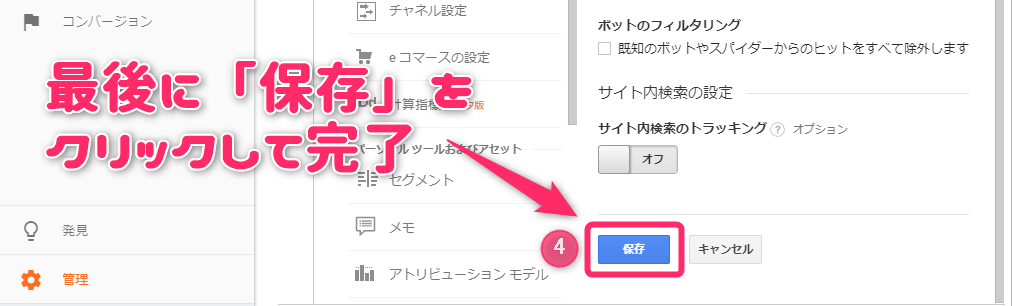
- 左下の「管理」をクリック
- 「ビューの設定」をクリック
- 「ウェブサイトのURL」をhttp://からhttps://へ変更
- 一番下にある「保存」をクリックして完了
GoogleAnalyticsの設定変更はとても簡単です。
まずはGoogleAnalyticsへアクセスしてから数回のクリックをするだけで、すべての設定が完了します。
手順としては上記の内容だけと至ってシンプル、他に設定は必要ありません。
Search Consoleの設定方法
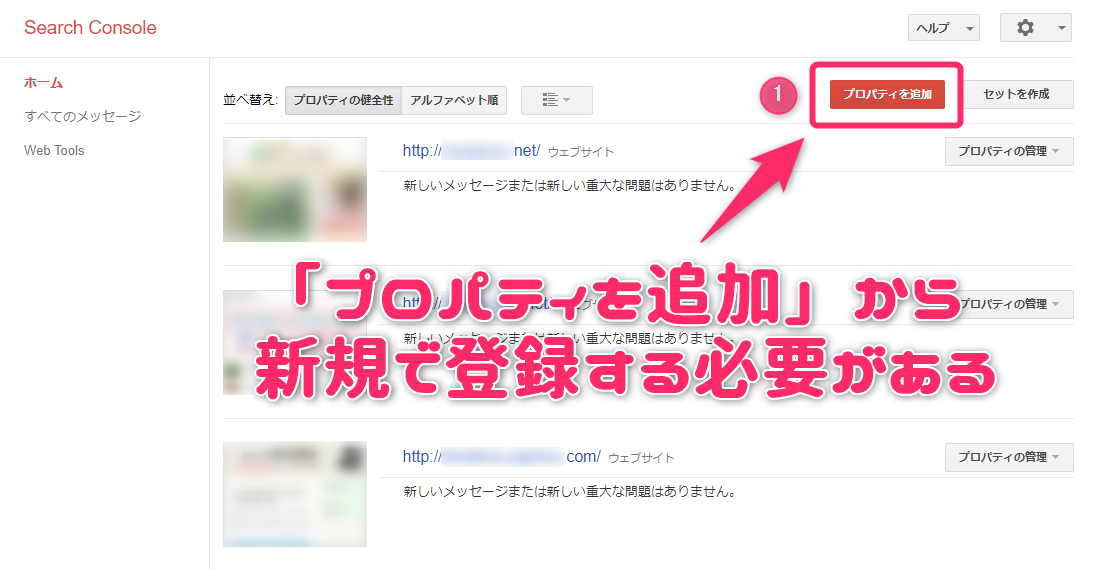
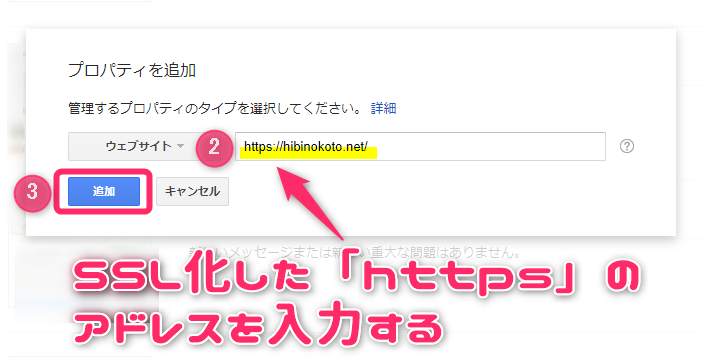
- 「プロパティを追加」をクリック
- SSL化した「https」のアドレスを入力
- 「追加」をクリック
- httpの時と同様の確認方法を選択すれば所有権の確認は完了
Search Consoleに関してはhttpからhttpsへと変更する項目がないため、新規でプロパティを追加する必要があります。
ただし所有権の確認についてはhttpの時に設定した方法と同じものを選択すれば、新しくファイルをアップロードなどをする必要はありません。
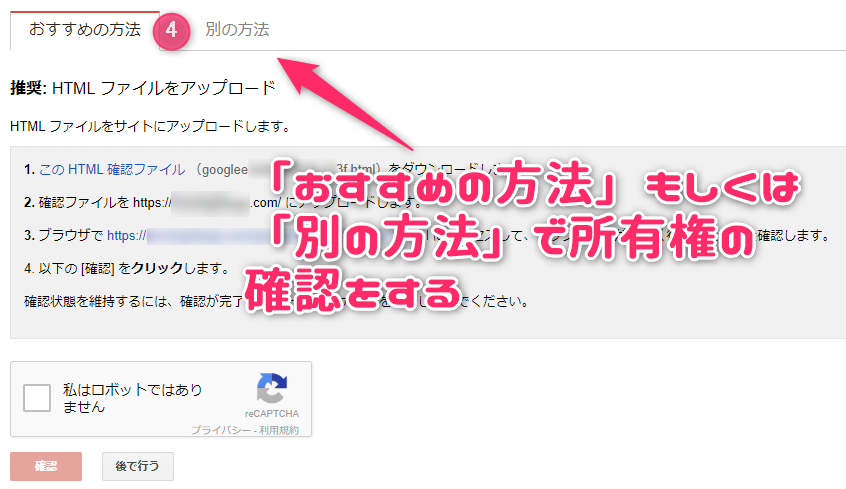
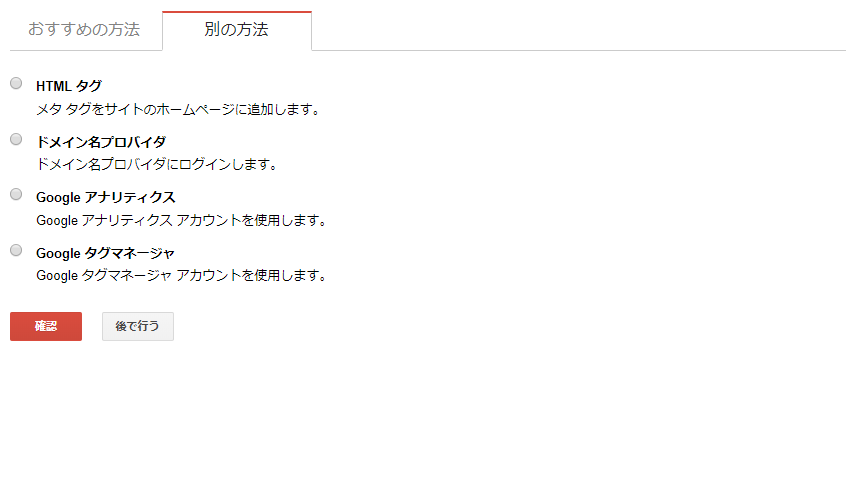
httpの設定時に所有権を確認しているため、その時と同様の方法を選択すればhttpsの所有権の確認は完了します。
ただし新しいプロパティではインデックスに登録されるのに暫く日にちがかかるので、当分のあいだはhttpのプロパティを削除せずにSSL化させたhttpsと混在させておきましょう。
まとめ
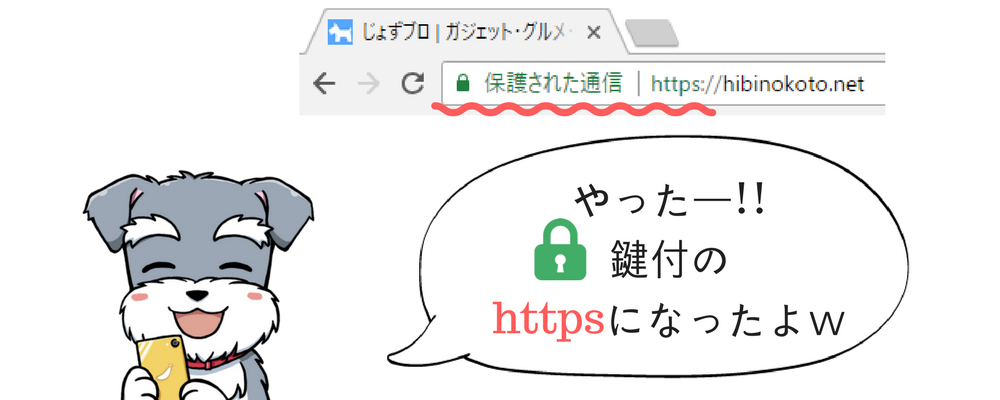
まだ常時SSL化をためらっているなら、絶対にしておいたほうが良いですよ。
サイト運営者はいつかは絶対に行う必要があるので、今のうちにやっておきましょうね。
ココナラのPHP‐ZONE.com![]() さんに依頼すると、あっという間に完了です。なにも大変なことなんてひとつもありません。
さんに依頼すると、あっという間に完了です。なにも大変なことなんてひとつもありません。
迷っている時間のほうがもったいないので、スカッと頼んじゃいましょうね。
「常時SSL化をいつかはしないといけないんだよな…」という胸のつかえがスッキリしますよ。
 じょず
じょず
ココナラで常時SSL化を依頼するならこちら
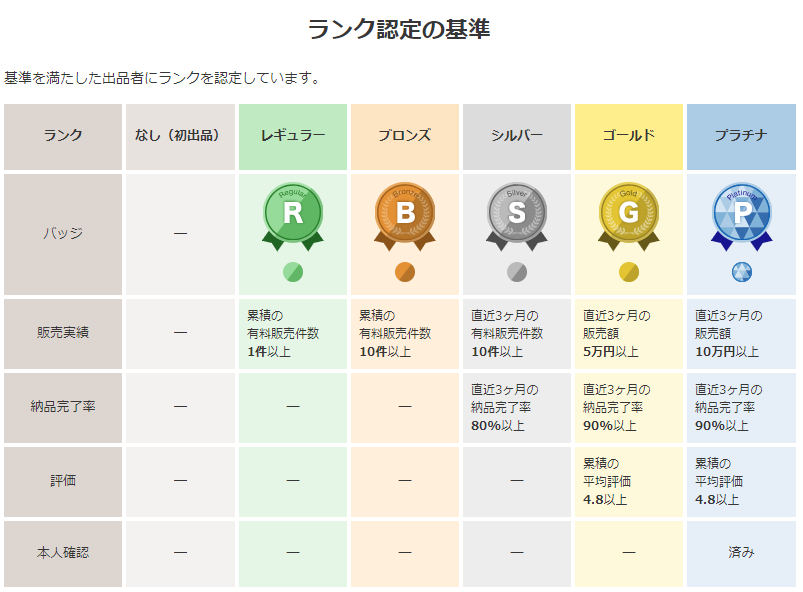
おすすめはやっぱり今回依頼させて頂いたPHP‐ZONE.com![]() さん。
さん。
販売実績と評価の高さはPHP‐ZONE.com![]() さんが一番、そしてなによりランク認定が最高の「プラチナ」とスゴい人なんですよ。
さんが一番、そしてなによりランク認定が最高の「プラチナ」とスゴい人なんですよ。
やっぱり自分のサイトを触られるなら信頼のできる方にお願いしたいと思いますよね、私も絶対にそうです。
こんなに信頼度が高いのに3,000円で作業してもらえるなんてスゴいことですよ。
常時SSL化が気になっているなら、ぜひ自分の目で確かめてくださいね。
 じょず
じょず
 奥さん
奥さん
\ 信頼度がちがう /
PHP‐ZONE.comさんへ依頼する
オススメの関連記事
 【ココナラで依頼】早くて安い!WordPressのサーバー移転はプロにおまかせが一番!
【ココナラで依頼】早くて安い!WordPressのサーバー移転はプロにおまかせが一番!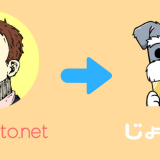 【イラスト依頼レポート】ココナラで「じょずブロ」用の素敵なイラストを描いてもらった詳細内容を報告します
【イラスト依頼レポート】ココナラで「じょずブロ」用の素敵なイラストを描いてもらった詳細内容を報告します